

Este tópico contém as seguintes instruções:
Exportar uma cópia de segurança a partir do Settings Editor
Exportar uma cópia de segurança para USB a partir do painel de controlo
Importar uma cópia de segurança a partir do Settings Editor
Importar uma cópia de segurança a partir do painel de controlo
Abra Settings Editor e vá para: .
 Separador [Cópias de segurança]
Separador [Cópias de segurança] Se a cópia de segurança contiver dados confidenciais, clique em [Configurar dados confidenciais] e certifique-se de que a exportação de dados confidenciais está configurada.
Se o estado da cópia de segurança de dados confidencial for: [Incluído, mas em formato antigo], não é possível exportar a cópia de segurança.
Tenha em atenção que se os dados confidenciais não estiverem disponíveis numa cópia de segurança exportada, terão de ser introduzidos manualmente em caso de falha da impressora.
Selecione a cópia de segurança.
 Menu [Cópias de segurança]
Menu [Cópias de segurança] Clique em [Exportar].

Clique em [OK].
Procure a localização e armazene o ficheiro ZIP da cópia de segurança.
Se a cópia de segurança contiver dados confidenciais, tais dados foram encriptados com a frase de acesso configurada.
Vá para o painel de controlo.
Toque em .
Também pode tocar no botão indicado no ecrã inicial do painel de controlo e tocar em [Configuração do sistema].
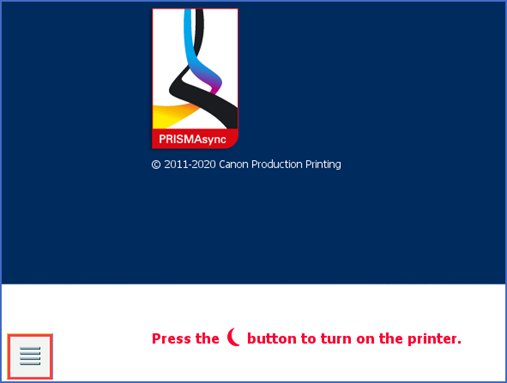 Ecrã inicial do painel de controlo
Ecrã inicial do painel de controlo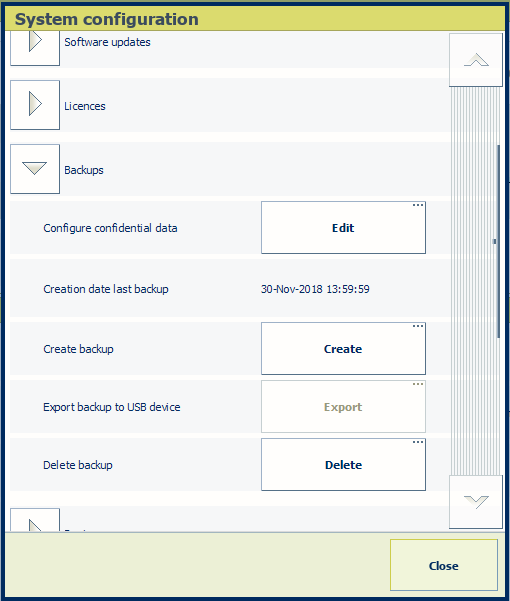 Grupo de opções [Cópias de segurança]
Grupo de opções [Cópias de segurança] Se a cópia de segurança contiver dados confidenciais, clique em [Editar] no campo [Configurar dados confidenciais] e certifique-se de que a exportação de dados confidenciais está configurada.
Se o estado da cópia de segurança de dados confidencial for: [Incluído, mas em formato antigo], não é possível exportar a cópia de segurança.
Tenha em atenção que se os dados confidenciais não estiverem disponíveis numa cópia de segurança exportada, terão de ser introduzidos manualmente em caso de falha da impressora.
Insira um dispositivo USB numa porta USB no painel de controlo.
A opção [Exportar cópia de segurança para USB] ficará ativa assim que a impressora detetar uma unidade USB utilizável.
Toque em [Exportar].
Selecionar a cópia de segurança na lista
Toque em [OK].
Procure a localização de armazenamento e armazene o ficheiro ZIP da cópia de segurança.
Se a cópia de segurança contiver dados confidenciais, tais dados foram encriptados com a frase de acesso configurada.
Abra Settings Editor e vá para: .

Clique em [Importar].
 Menu [Cópias de segurança]
Menu [Cópias de segurança] Procure a localização de armazenamento e selecione o ficheiro ZIP da cópia de segurança.
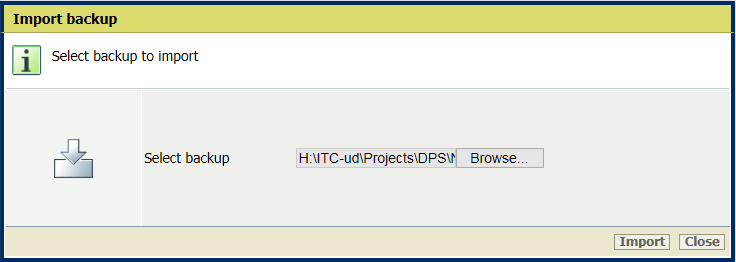
Clique em [Importar].
A cópia de segurança é listada.
Vá para o painel de controlo.
Toque em .
Também pode tocar no símbolo [Configuração do sistema] no ecrã inicial do painel de controlo.
Insira o dispositivo USB com o ficheiro da cópia de segurança numa porta USB no painel de controlo.
A opção [Importar] no campo [Importar cópia de segurança de USB] ficará ativa assim que a impressora detetar um dispositivo USB utilizável.
Toque em [Importar].
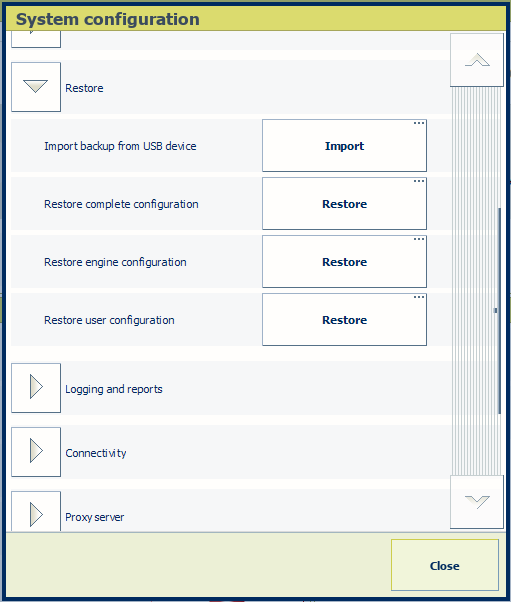
Selecione a cópia de segurança no dispositivo USB.
Toque em [OK].
Para restaurar a cópia de segurança, utilize o botão [Restaurar a configuração do utilizador].